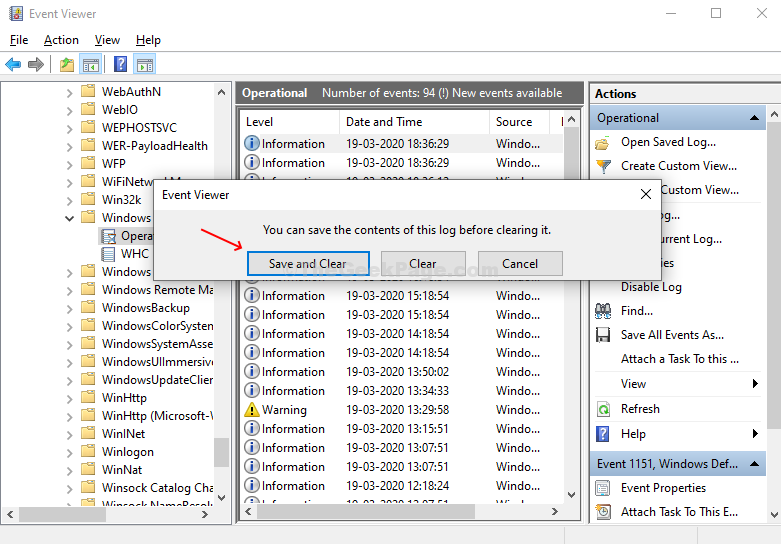Windows Defender는 OS에 기본 제공되는 Windows 10 용 바이러스 백신 보호 기능입니다. 바이러스, 맬웨어 또는 바이러스로부터 안전하게 보호하여 Windows 10 PC를 실시간으로 보호합니다. 이메일, 웹, 클라우드 등 자주 사용하는 프로그램을 공격 할 수있는 스파이웨어 앱.
Windows Defender가 컴퓨터에서 검사를 실행할 때마다 자동으로 보호 기록을 저장합니다. 보호 이력을 지우려면 아래 방법을 사용할 수 있습니다.
이벤트 뷰어를 사용하여 Windows 10의 Windows Defender에서 보호 기록을 지우는 방법
방법 1
1. 프레스 Windows 키 + X 함께 키보드에서 파일 탐색기를 클릭하여 파일 탐색기를 엽니 다.

2. 안으로 들어가 씨: 일반적으로 Windows OS가 설치된 폴더입니다.
3. 클릭 전망 그리고 확인하십시오 숨겨진 항목 확인됩니다.
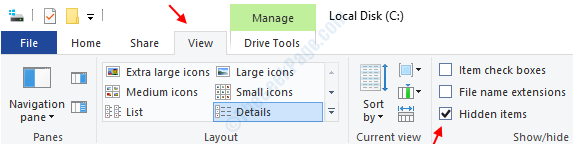
4. 이제 아래 주어진 경로로 이동하십시오.
Juts는 파일 탐색기의 주소 표시 줄에 경로를 붙여 넣습니다.
C: \ ProgramData \ Microsoft \ Windows Defender \ Scans \ History \ Service
5. 지금, 지우다 그 안에있는 모든 파일.
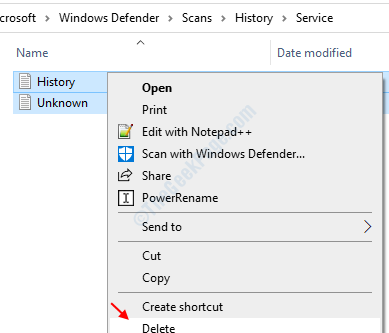
그게 다이고 문제가 해결 될 것입니다.
방법 2
1 단계: 클릭 스타트 버튼, 검색 창 유형 이벤트 뷰어, 히트 시작하다 이벤트 뷰어 창을 엽니 다.
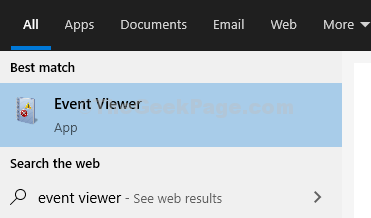
2 단계: 아래의 이벤트 뷰어 (로컬) 창의 왼쪽에있는 섹션에서 애플리케이션 및 서비스 로그 선택권. 이 아래에서 마이크로 소프트 옵션을 클릭하고 윈도우. 창의 오른쪽에 모든 파일 목록이 열립니다.
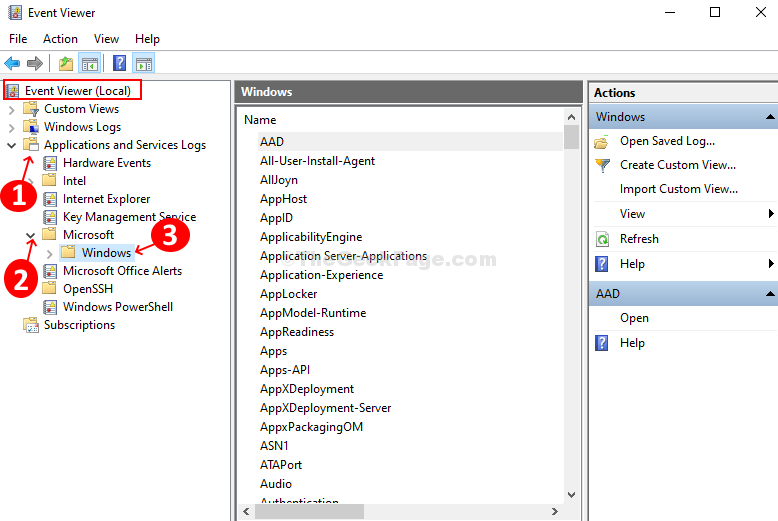 3 단계 : 아래로 스크롤하여 찾기 Windows Defender 파일 목록에서 마우스 오른쪽 버튼으로 클릭하고 열다.
3 단계 : 아래로 스크롤하여 찾기 Windows Defender 파일 목록에서 마우스 오른쪽 버튼으로 클릭하고 열다.
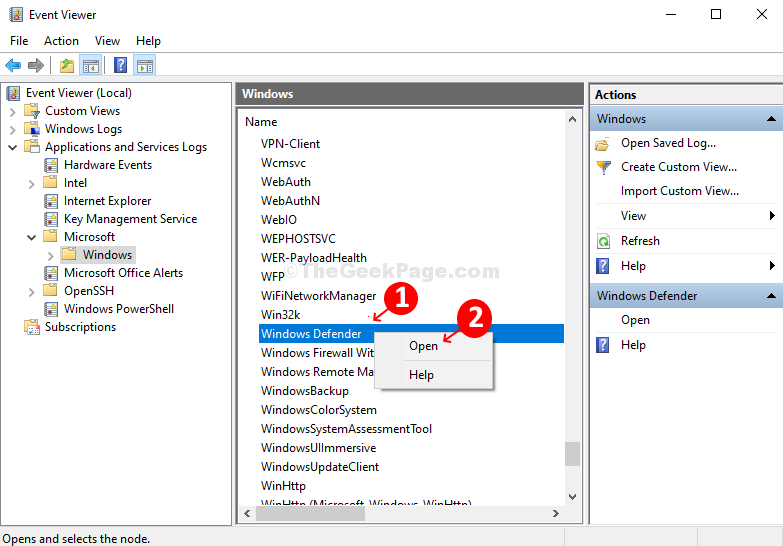
4 단계 : 두 가지 옵션에서 마우스 오른쪽 버튼으로 운영을 클릭하고 열다.
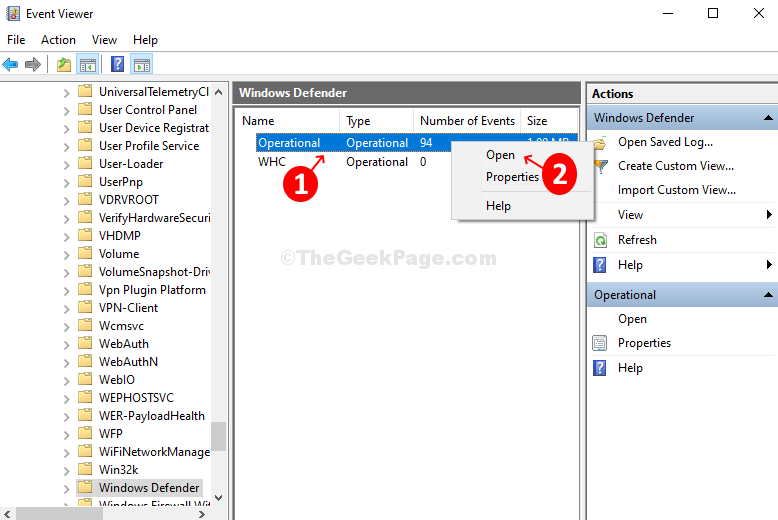
5 단계 : 과거의 모든 로그가 열립니다. 다음으로 이동 Windows Defender 왼쪽 창에서 폴더를 마우스 오른쪽 버튼으로 클릭하십시오. 운영. 클릭 로그 지우기 메뉴에서.
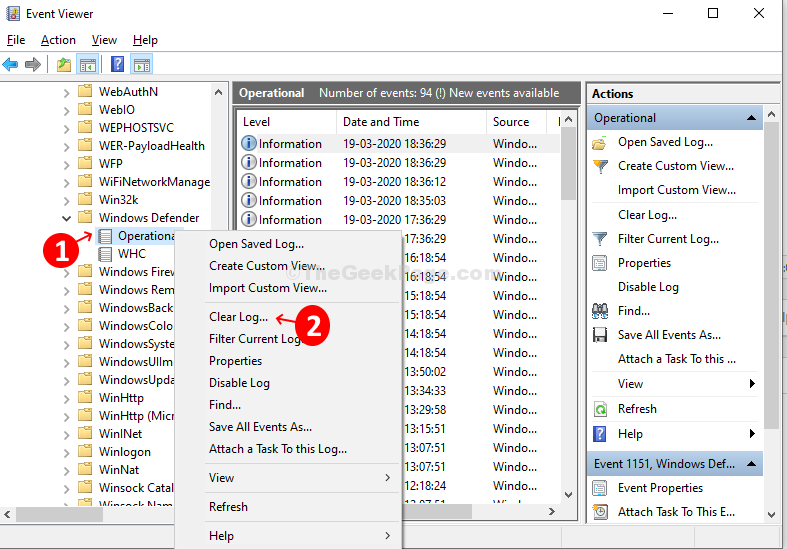
6 단계 : 세 가지 옵션이있는 프롬프트가 열립니다. 고르다 맑은 또는 저장하고 지우기 요구 사항에 따라 Windows Defender에서 보호 기록 지우기가 완료되었습니다.